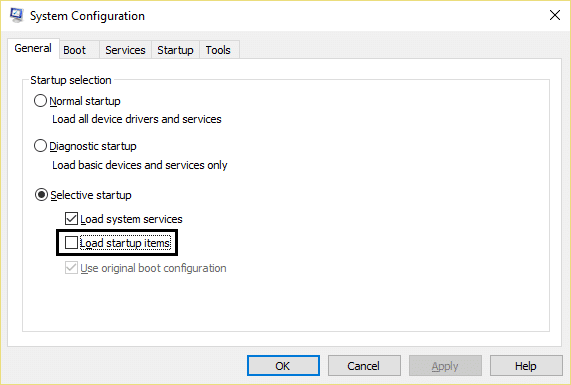Windows 10 se îngheață la pornire [RESOLUT]
Publicat: 2018-01-17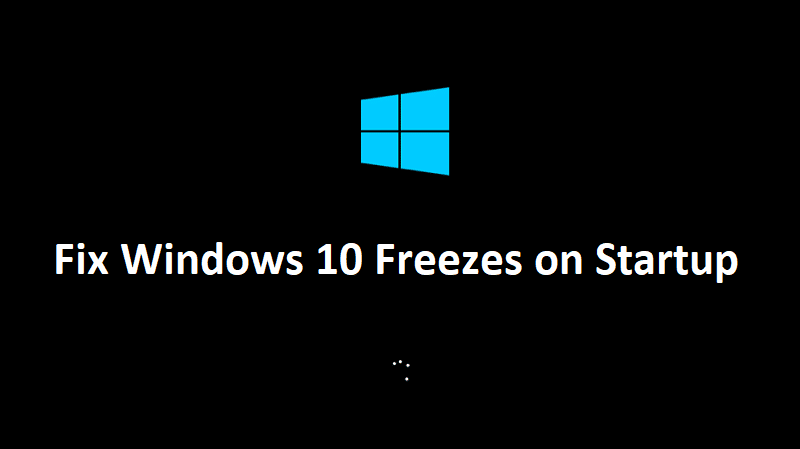
Remediați înghețarea Windows 10 la pornire: După actualizarea la Windows 10, utilizatorii trebuie să se confrunte cu o varietate de probleme, chiar dacă cele mai multe dintre ele au fost rezolvate cu ușurință, dar una dintre principalele probleme care necesită o depanare serioasă a fost înghețarea Windows 10 la pornire sau la pornire. și singura soluție la această problemă este să țineți apăsat butonul de pornire pentru a închide (repornire greu) sistemul. Nu există o cauză certă care să ducă la prăbușirea aleatorie a Windows 10 la pornire.
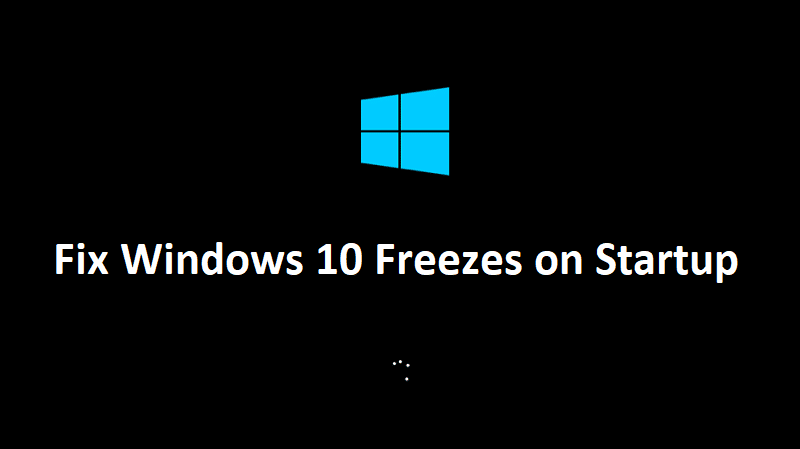
Unii utilizatori chiar au reinstalat Windows 7 sau 8 și problema dispare, dar de îndată ce instalează Windows 10 problema a reapărut din nou. Așadar, în mod clar, aceasta pare a fi o problemă de driver, acum driverele care au fost concepute pentru Windows 7 vor deveni în mod clar incompatibile cu Windows 10, determinând astfel sistemul să devină instabil. Dispozitivul cel mai frecvent afectat este placa grafică, care pare să creeze această problemă în multe sisteme, deși nu este neapărat că va fi de vină pentru orice alt utilizator, dar este sigur să o depanați mai întâi.
Deși instalarea curată a Windows 10 a ajutat puțini utilizatori, este posibil să reveniți la punctul unu, așa că să depanăm mai întâi problema și apoi să încercăm această metodă. Deci, fără să pierdem timp, să vedem cum să remediați problema Windows 10 îngheța la pornire cu ajutorul ghidului de depanare enumerat mai jos.
Cuprins
- Windows 10 se îngheață la pornire [RESOLUT]
- Metoda 1: Efectuați reparația automată
- Metoda 2: Dezactivați pornirea rapidă
- Metoda 3: Efectuați Clean Boot
- Metoda 4: Actualizați driverele plăcii grafice
- Metoda 5: debifați Accelerarea hardware
- Metoda 6: Rulați Windows Memory Diagnostic
- Metoda 7: Rulați SFC și DISM
- Metoda 8: Dezactivați AppXSvc
- Metoda 9: Efectuați Restaurarea sistemului
- Metoda 10: Dezactivați programul antivirus
Windows 10 se îngheață la pornire [RESOLUT]
Porniți Windows în modul sigur pentru a efectua soluțiile enumerate mai jos. Dacă în mod normal puteți porni pe computer, asigurați-vă că ați creat un punct de restaurare, în cazul în care ceva nu merge bine, apoi urmați pașii de mai jos.
Metoda 1: Efectuați reparația automată
1. Introduceți DVD-ul de instalare bootabil Windows 10 și reporniți computerul.
2. Când vi se solicită să apăsați orice tastă pentru a porni de pe CD sau DVD, apăsați orice tastă pentru a continua.
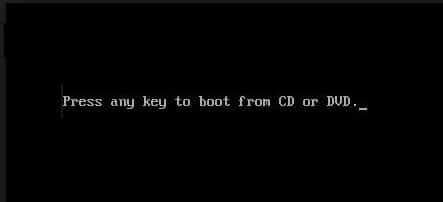
3.Selectați preferințele de limbă și faceți clic pe Următorul. Faceți clic pe Reparați computerul în partea din stânga jos.
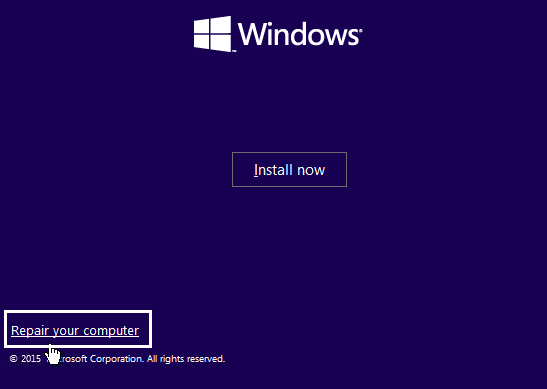
4. Când alegeți un ecran de opțiuni, faceți clic pe Depanare .
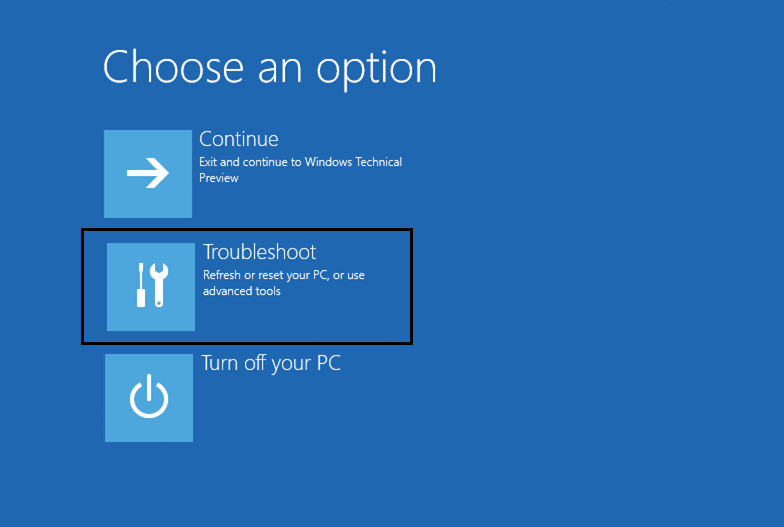
5. Pe ecranul Depanare, faceți clic pe Opțiune avansată .
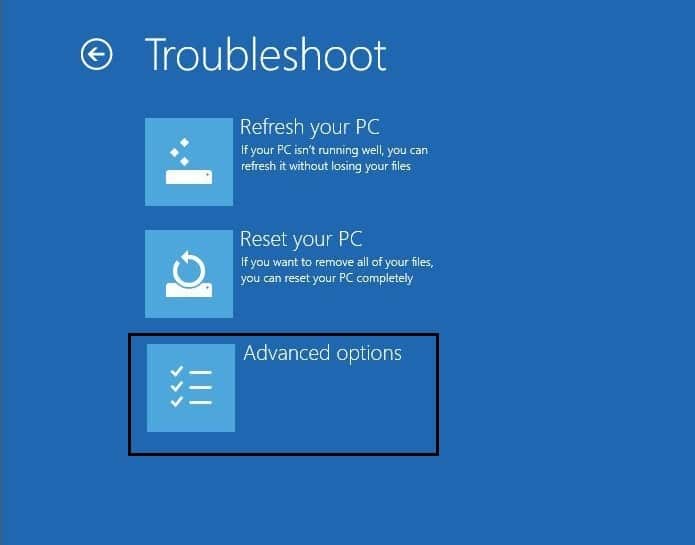
6. În ecranul Opțiuni avansate, faceți clic pe Reparare automată sau Reparare la pornire .
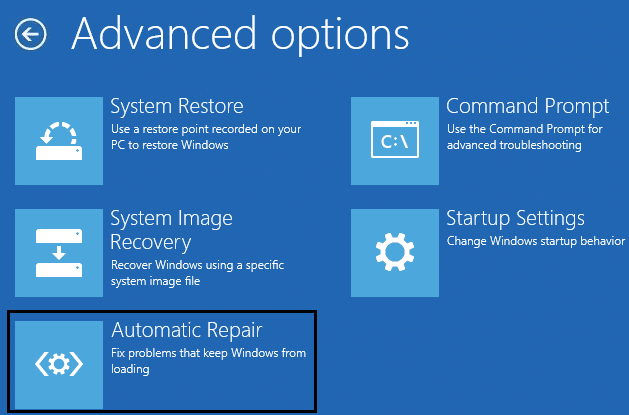
7.Așteptați până se termină reparațiile automate/de pornire Windows .
8.Reporniți și ați remediat cu succes Windows 10 îngheață la pornire, dacă nu, continuați.
De asemenea, citiți Cum să remediați Repararea automată nu v-a putut repara computerul.
Metoda 2: Dezactivați pornirea rapidă
1.Apăsați tasta Windows + R, apoi tastați control și apăsați Enter pentru a deschide Panoul de control.

2. Faceți clic pe Hardware și sunet, apoi pe Opțiuni de alimentare .
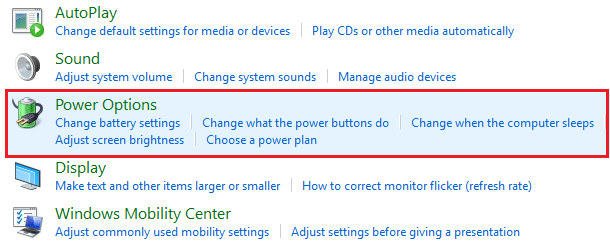
3. Apoi, din panoul din stânga ferestrei, selectați „ Alegeți ce fac butoanele de alimentare. „
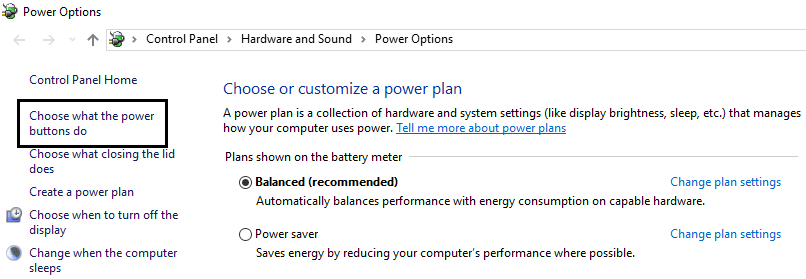
4.Acum faceți clic pe „ Schimbați setările care sunt momentan indisponibile. „
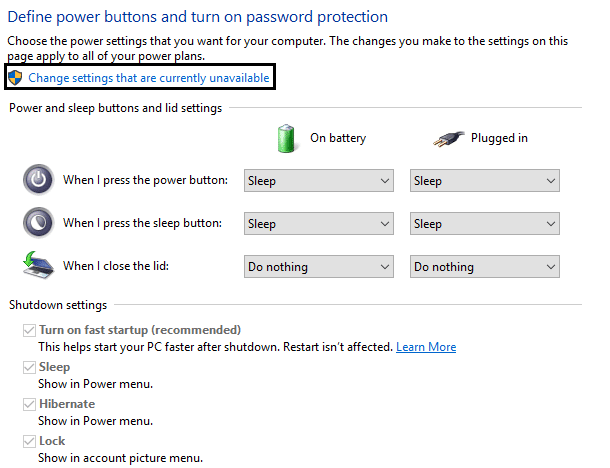
5. Debifați „ Activați pornirea rapidă ” și faceți clic pe Salvare modificări.
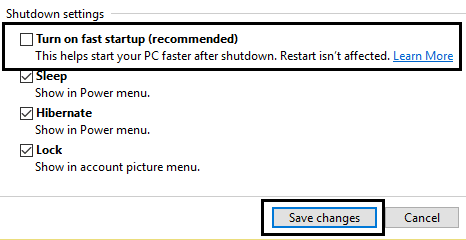
Metoda 3: Efectuați Clean Boot
Uneori, software-ul terță parte poate intra în conflict cu pornirea Windows și poate cauza problema. Pentru a remedia problema Windows 10 îngheța la pornire, trebuie să efectuați o pornire curată pe computer și să diagnosticați problema pas cu pas.
Metoda 4: Actualizați driverele plăcii grafice
1. Apăsați tasta Windows + R și în caseta de dialog tastați „ dxdiag ” și apăsați Enter.
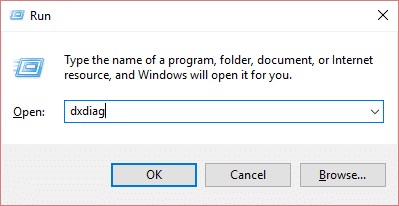
2. După aceea căutați fila de afișare (vor fi două file de afișare, una pentru placa grafică integrată și alta va fi de la Nvidia) faceți clic pe fila de afișare și aflați placa dvs. grafică.
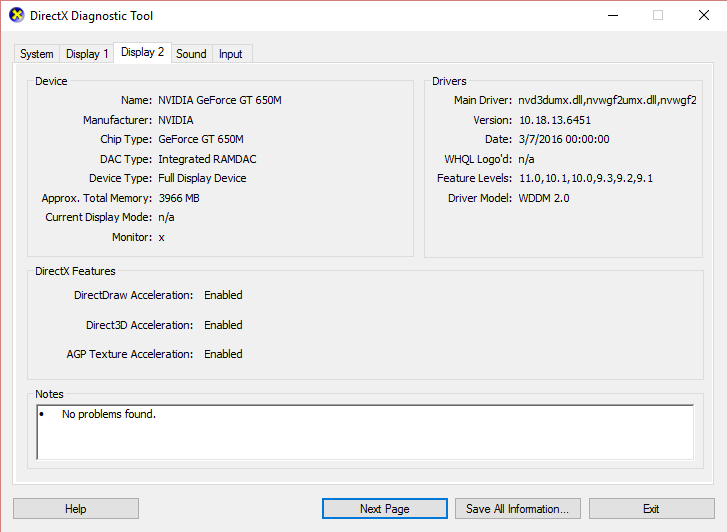
3. Acum accesați site-ul web de descărcare a driverelor Nvidia și introduceți detaliile produsului pe care tocmai le aflăm.
4.Căutați driverele după ce ați introdus informațiile, faceți clic pe De acord și descărcați driverele.
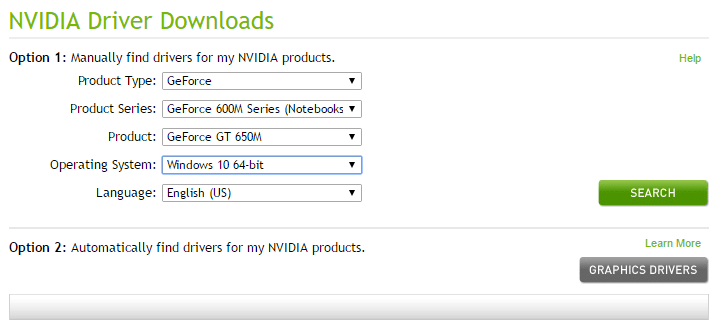

5. După descărcarea cu succes, instalați driverul și ați actualizat manual driverele Nvidia.
Metoda 5: debifați Accelerarea hardware
1.Deschideți Google Chrome, apoi faceți clic pe cele trei puncte din colțul din dreapta sus și selectați Setări.
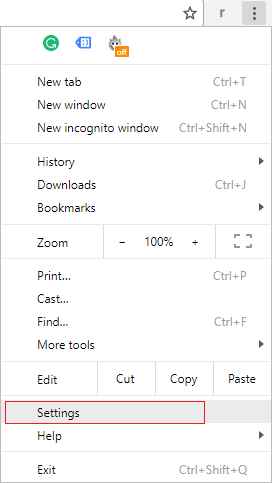
2. Acum derulați în jos până găsiți Avansat (care ar fi probabil situat în partea de jos), apoi faceți clic pe el.
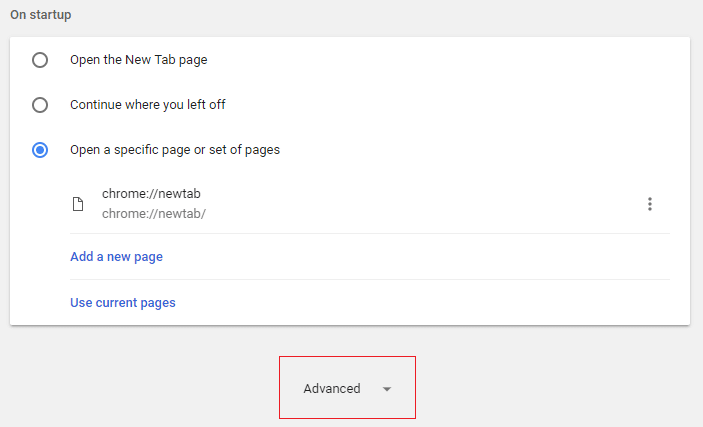
3. Acum derulați în jos până găsiți Setări de sistem și asigurați-vă că dezactivați comutatorul sau dezactivați opțiunea „ Utilizați accelerarea hardware atunci când este disponibilă. „
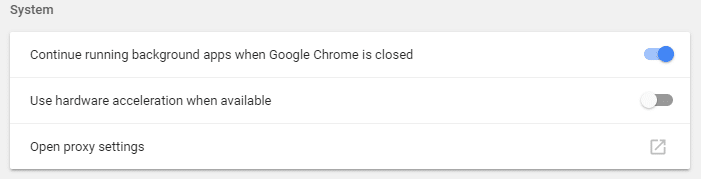
4. Reporniți Chrome și acest lucru ar trebui să vă ajute să remediați problema înghețată a Windows 10 la pornire.
Metoda 6: Rulați Windows Memory Diagnostic
1.Tastați memorie în bara de căutare Windows și selectați „ Windows Memory Diagnostic. „
2. În setul de opțiuni afișate, selectați „ Reporniți acum și verificați dacă există probleme. „
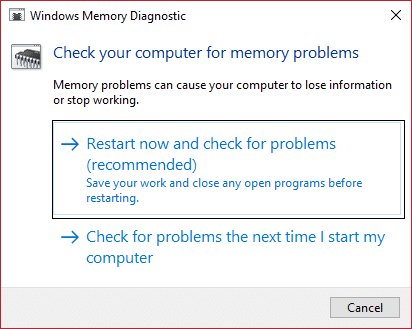
3.După care Windows se va reporni pentru a verifica posibile erori de RAM și, sperăm, va remedia Windows 10 îngheață la pornire.
4.Reporniți computerul pentru a salva modificările.
Metoda 7: Rulați SFC și DISM
1. Apăsați tasta Windows + X apoi faceți clic pe Command Prompt (Admin).
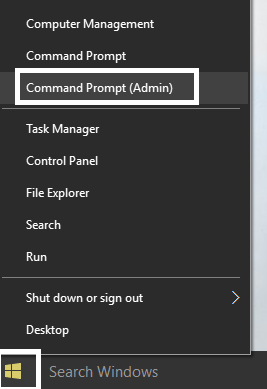
2. Acum introduceți următoarele în cmd și apăsați enter:
Sfc /scannow sfc /scannow /offbootdir=c:\ /offwindir=c:\windows (Dacă mai sus nu reușește, încercați-l pe acesta)
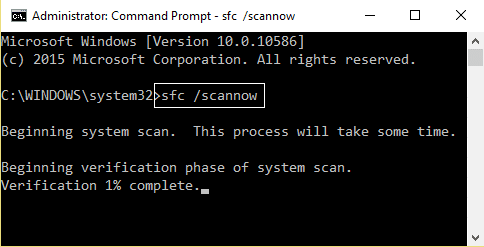
3. Așteptați ca procesul de mai sus să se termine și, odată terminat, reporniți computerul.
4. Deschideți din nou cmd și tastați următoarea comandă și apăsați Enter după fiecare:
a) Dism /Online /Cleanup-Image /CheckHealth b) Dism /Online /Cleanup-Image /ScanHealth c) Dism /Online /Cleanup-Image /RestoreHealth
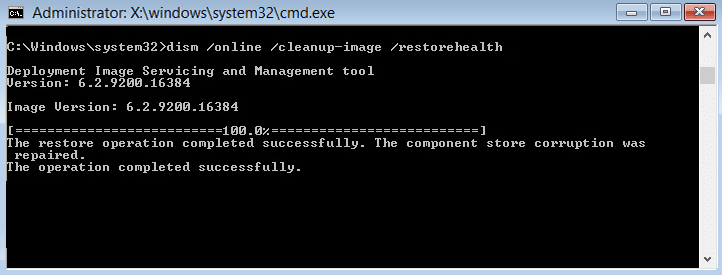
5.Lăsați comanda DISM să ruleze și așteptați să se termine.
6. Dacă comanda de mai sus nu funcționează, încercați următoarele:
Dism /Imagine:C:\offline /Cleanup-Image /RestoreHealth /Source:c:\test\mount\windows Dism /Online /Cleanup-Image /RestoreHealth /Source:c:\test\mount\windows /LimitAccess
Notă: Înlocuiți C:\RepairSource\Windows cu locația sursei de reparații (Discul de instalare sau de recuperare Windows).
7. Reporniți computerul pentru a salva modificările și pentru a vedea dacă puteți remedia problema înghețată Windows 10 la pornire.
Metoda 8: Dezactivați AppXSvc
1.Apăsați tasta Windows + R, apoi tastați regedit și apăsați Enter pentru a deschide Editorul de registru.
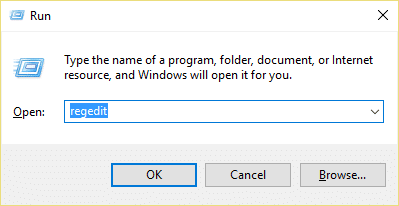
2. Navigați la următoarea cheie de registry:
HKEY_LOCAL_MACHINE\SYSTEM\ControlSet001\Services\AppXSvc
3. Asigurați-vă că selectați AppXSvc , apoi, din panoul din dreapta ferestrei, faceți dublu clic pe subcheia Start .
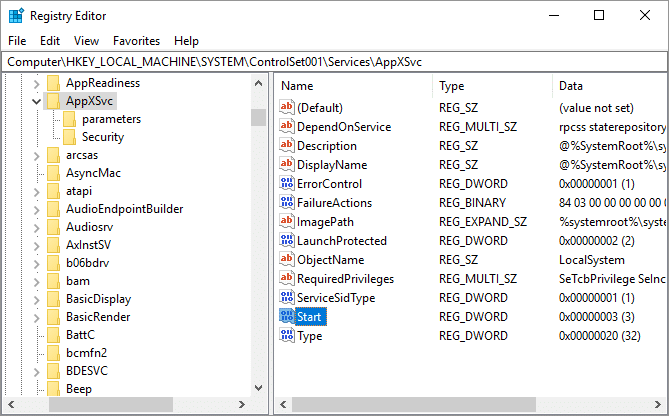
4. În câmpul de date valoare, tastați 4 și apoi faceți clic pe OK.
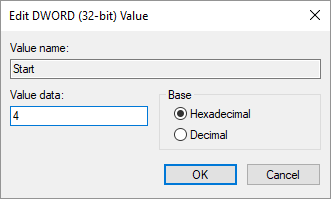
5.Reporniți computerul pentru a salva modificările
Metoda 9: Efectuați Restaurarea sistemului
1.Apăsați tasta Windows + R și tastați „ sysdm.cpl ”, apoi apăsați Enter.
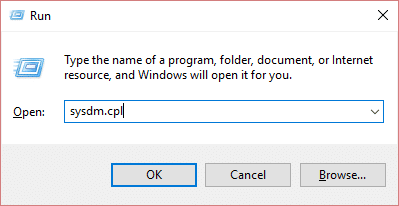
2.Selectați fila System Protection și alegeți System Restore.
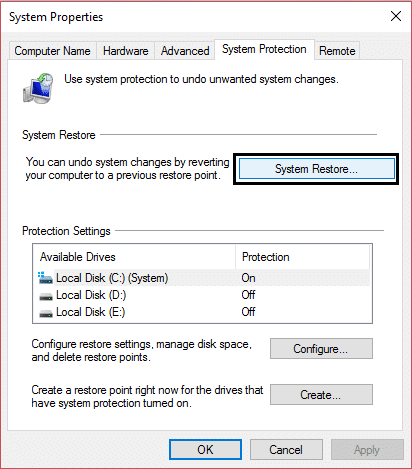
3. Faceți clic pe Următorul și alegeți punctul de restaurare a sistemului dorit.
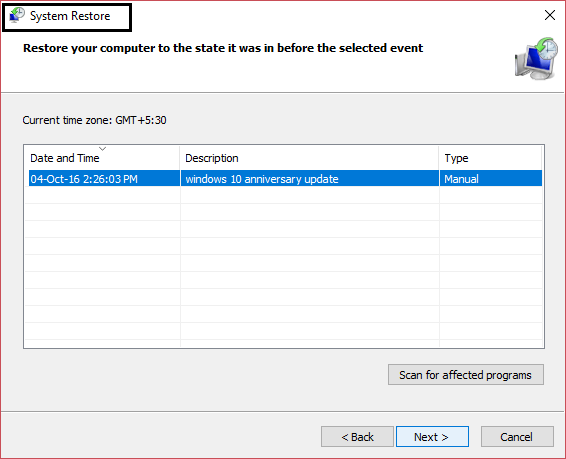
4. Urmați instrucțiunile de pe ecran pentru a finaliza restaurarea sistemului.
5. După repornire, este posibil să puteți remedia problema înghețată a Windows 10 la pornire.
Metoda 10: Dezactivați programul antivirus
1. Faceți clic dreapta pe pictograma Program antivirus din bara de sistem și selectați Dezactivare.
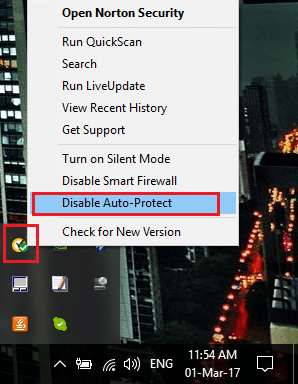
2. În continuare, selectați intervalul de timp pentru care Antivirusul va rămâne dezactivat.
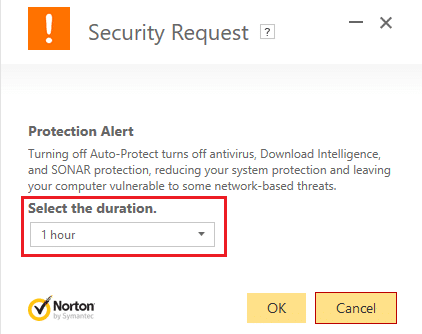
Notă: Alegeți cea mai mică perioadă de timp posibilă, de exemplu 15 minute sau 30 de minute.
3. După ce ați terminat, încercați din nou să navigați și verificați dacă eroarea se rezolvă sau nu.
Recomandat pentru tine:
- Fix Windows nu a putut finaliza modificările solicitate
- Remediați instalarea driverului de dispozitiv USB MTP a eșuat
- Cum se remediază eroarea de selectare a sarcinii „{0}” nu mai există
- Remediere Vă rugăm să introduceți un disc în discul amovibil Eroare USB
Atât ați remediat problema Windows 10 îngheța la pornire, dar dacă mai aveți întrebări despre acest ghid, nu ezitați să le întrebați în secțiunea de comentarii.